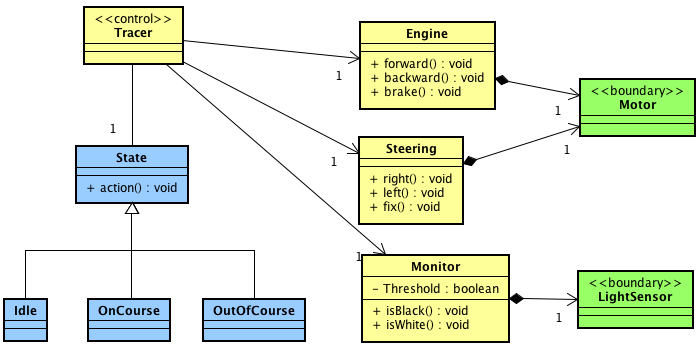
作成する
- メインメニュー[図] - [クラス図]をクリックする
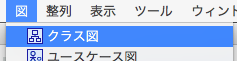
- 構造ツリーで、ポップアップメニューから作成する
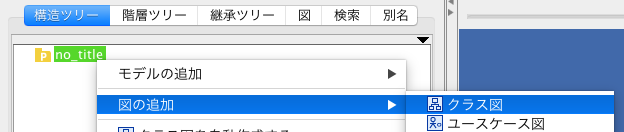
図のフレームを非表示にする
構造ツリーでクラス図を選択して、図のプロパティ上の[フレームを表示する]のチェックを外します。
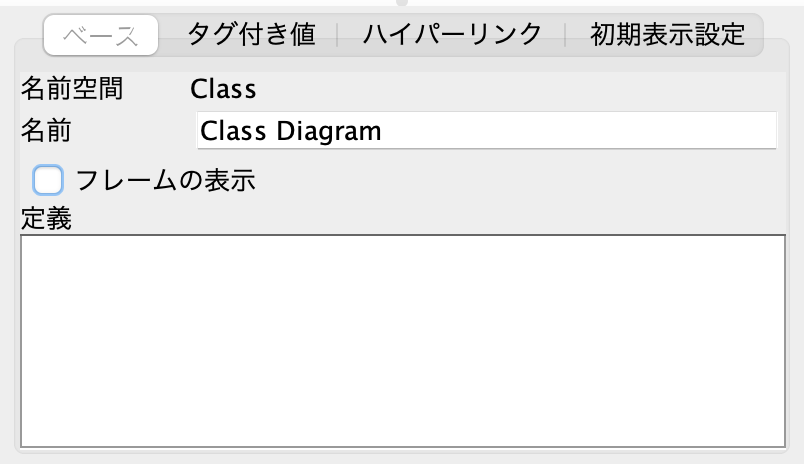
TIPS: デフォルトでフレーム表示をOFFにする
システムプロパティで、フレーム表示をデフォルトでOFFにできます。
属性・操作を非表示にする
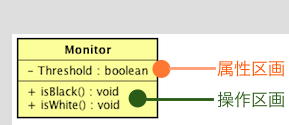
図要素単位で非表示にする
図要素のポップアップメニューから[属性区画の表示]/[操作区画の表示]のチェックを外します。
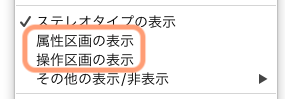
図上の全ての属性・操作を非表示にする
図のプロパティ[初期表示設定]タブから、[属性区画]/[操作区画]のチェックを外して、[全図要素に反映]ボタンを押します。
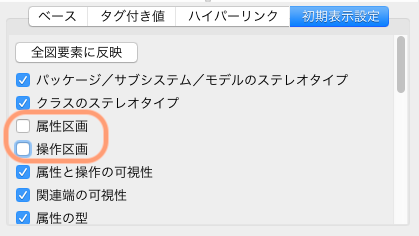
非表示にする属性・操作を指定する
① クラスのポップアップメニューから[その他の表示/非表示]-[各属性・操作]を選択します。
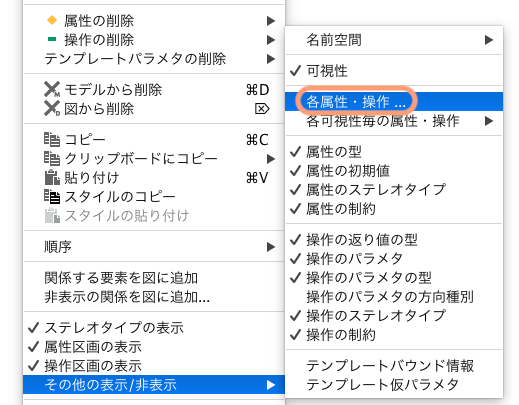
②クラスがもつ属性・操作の一覧が表示されるので、非表示にしたいもののチェックを外して[了解]を押します。
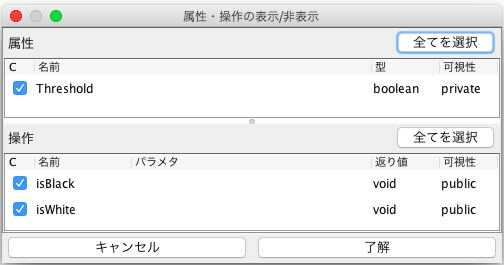
非表示の関係を図上に追加する
図上に描かれた図要素が関連をもつ図要素を全て図上に表示します。図上を右クリックして開くポップアップメニューから[非表示の関係を図に追加]を選択します。
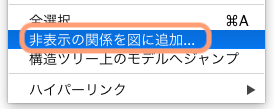
クラス図のツールパレット
クラス図のツールボタンは下記の通りです。他のボタンは、共通ボタンをご参照ください。

| ボタン | 名称と内容 |
| 選択 | |
| クラス | |
| 列挙型 | |
| パッケージ | |
| サブシステム | |
| ネスト | |
| 関連 | |
| 関連クラス | |
| 汎化 |
| ボタン | 名称と内容 |
| 実現 | |
| 依存 | |
| インタフェース | |
| エンティティ | |
| バウンダリ | |
| コントロール | |
| インスタンス仕様 | |
| リンク |


